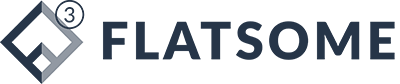MẸO MMO
J2TEAM Cookies và cách sử dụng để đăng nhập tài khoản ở nhiều nơi khác nhau
Mình nghĩ những bạn tìm đến bài viết này chắc cũng đã nghe qua khái niệm sử dụng Cookie trình duyệt Web. Nhưng rất có thể bạn chưa biết tới việc sử dụng Cookie để đăng nhập vào tài khoản được chia sẻ dưới dạng Cookie trên trình duyệt. Hôm nay, Thuong’s Blog sẽ Hướng dẫn sử dụng Cookies để đăng nhập tài khoản
COOKIE LÀ GÌ?
Cookie đơn giản chỉ là một đoạn văn bản ghi thông tin được tạo ra và lưu trên trình duyệt của máy người dùng. Thông qua đó chúng được tạo ra khi người dùng truy cập một website.
Chúng sẽ ghi nhớ những thông tin như tên đăng nhập, mật khẩu, các lựa chọn do người dùng lựa chọn đi kèm. Những thông tin này thường được lưu trong máy tính để nhận ra người dùng khi truy cập một trang web. Cookie là những tập tin mà trang web gửi đến máy tính của người dùng.
A. HƯỚNG DẪN SỬ DỤNG COOKIES VỚI J2TEAM COOKIES ĐỂ ĐĂNG NHẬP TÀI KHOẢN
Việc sử dụng chung tài khoản hiện nay rất dễ bị đổi mật khẩu. Chính vì vậy nếu bạn biết cách sử dụng cookie thì bạn sẽ không lo bị nạn “đổi mật khẩu” nửa. Đây là một giải pháp cực kỳ an toàn và hiệu quả.
Trên internet share rất nhiều cách để bạn sử dụng Cookies để đăng nhập tài khoản. Tuy nhiên theo mình thấy chỉ có sử dụng extension J2TEAM Cookies là thành công. Dưới đây là hướng dẫn chi tiết!
Bước 01 – Cài đặt J2TEAM Cookies
Đầu tiên, bạn vào extension: J2TEAM Cookies . Sau đó <Thêm vào Chrome>. Sau đó bạn <Thêm tiện ích> là đã cài xong J2TEAM Cookies rồi đấy.
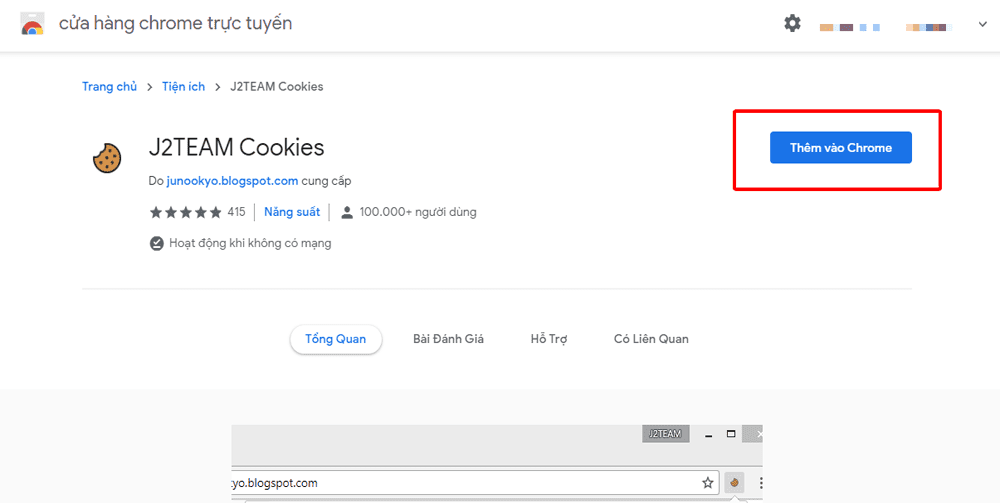
Bước 02 – Cách xuất Cookie trang web bằng J2TEAM Cookies
Trước tiên, bạn cần đi tới trang web muốn tạo Cookie. Ở bài viết này mình sử dụng Tài Khoản Freepik Premium để làm ví dụ.
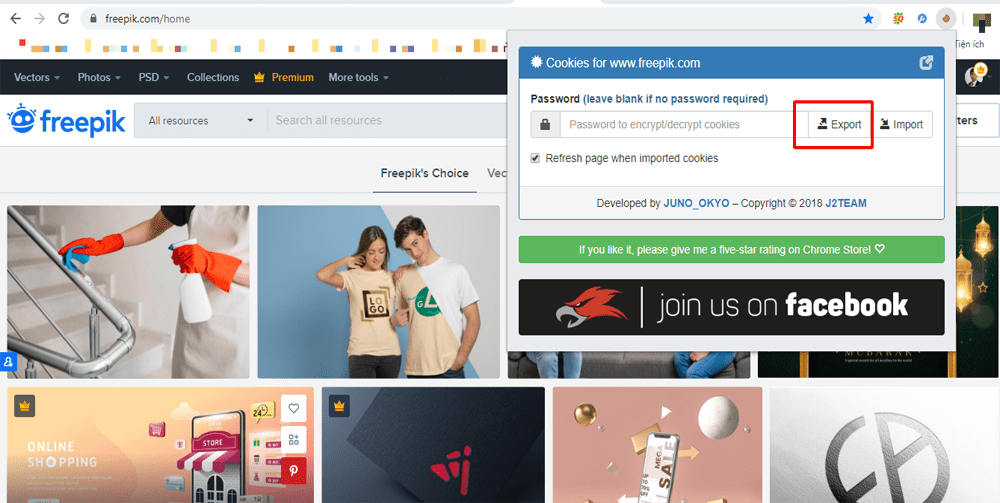
Sau đó bạn click vào biểu tượng J2TEAM Cookies đã cài đặt ở trên. Sau đó chọn Export để lưu file Cookie vừa xuất ra. Nên nhớ lưu file ở nơi an toàn, cần thiết nén lại, đặt mật khẩu để bảo mật hơn.
Bước 03 – Cách nhập Cookie trang web bằng J2TEAM Cookies
Bây giờ, mình tiến hành thoát đăng nhập trên trang web freepik.com. Tiếp tục chọn vào biểu tượng J2TEAM Cookies đã cài đặt ở trên. Sau đó nhấn nút Import và tìm tới file Cookie đã sao lưu.
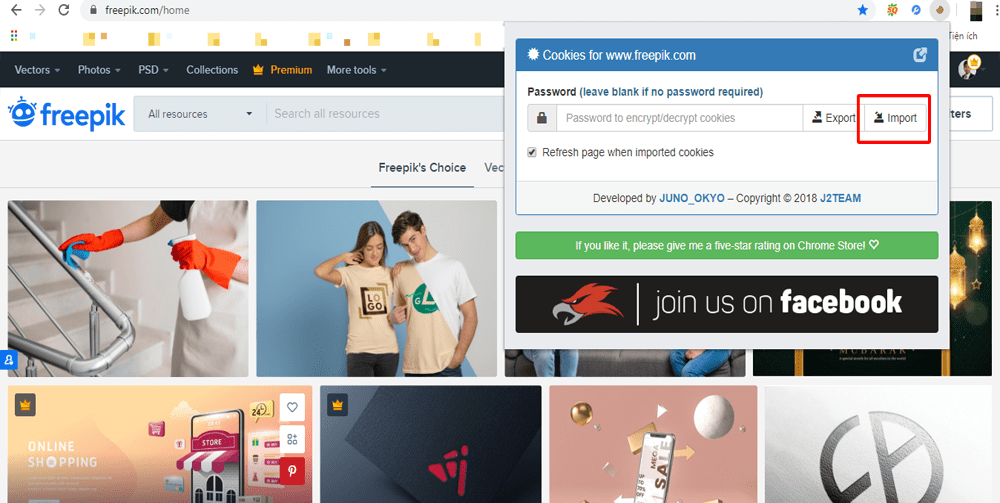
Lưu ý: Đánh dấu tích vào ô Refresh page when imported cookies. Trang web này sẽ tự động tải lại sau khi nhập cookies hoàn tất.
B. HƯỚNG DẪN SỬ DỤNG EDIT THIS COOKIE ĐỂ ĐĂNG NHẬP TÀI KHOẢN
Việc sử dụng Edit This Cookie để đăng nhập tài khoản sẽ giúp bạn không lo bị nạn “đổi mật khẩu” trong văn hóa sử dụng tài khoản chung tại Việt Nam hiện nay. Nên đây thường được coi là giải pháp tối ưu và an toàn nhất.
Dưới đây là các bước sử dụng Edit This Cookie để đăng nhập tài khoản:
Bước 1 – Cài đặt extensions Google
Đầu tiên, bạn vào extensions: Edit This Cookie để cài đặt. Sau đó chọn <Thêm Vào Chrome>
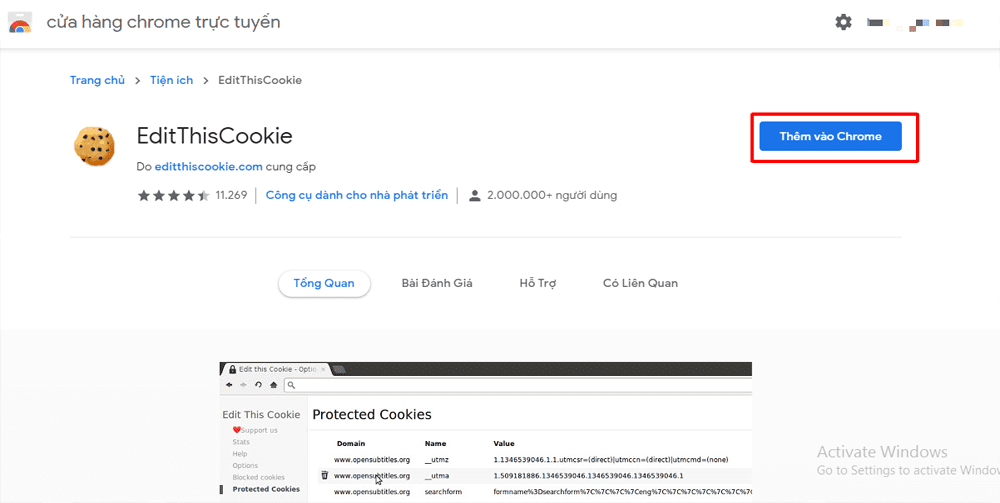
Bước 2 – Truy cập vào website cần add cookie
Ví dụ: mình sẽ đăng nhập vào tài khoản Freepik Premium (Freepik.com). Sau đó đăng nhập user và pass (bạn có thể chọn những website khác)
Bước 3 – Lấy Cookie
Bạn tiến hành đăng nhập vào website: Freepik.com (đăng nhập user và pass). Sau đó chọn biểu tượng EditThisCookie và chọn <Xuất dữ liệu>
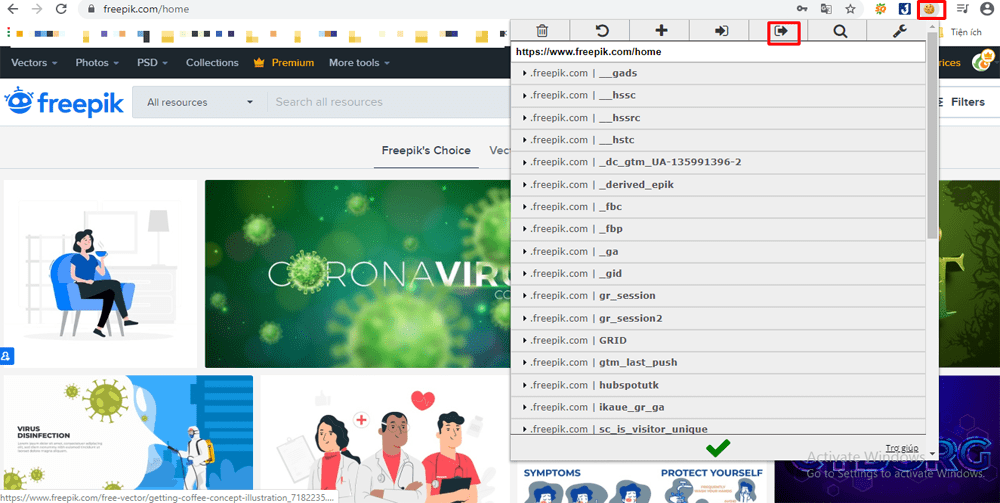
Sau khi xuất dữ liệu bạn mở file Notepad lên. Tiếp tục dán Cookie vào đó và lưu ở đâu tùy ý bạn.
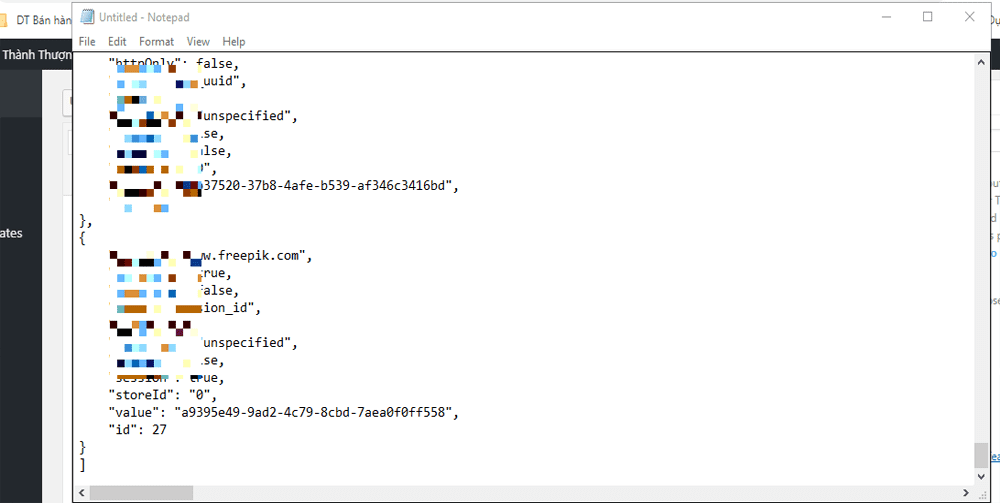
Cuối cùng khi đã cài Cookie vào rồi, bạn vào trình duyệt chọn Nhập Dữ Liệu (Inport) để nhập Cookie vào. Ở đây các bạn Dán Cookie vào và nhấn dấu Tích xanh và F5 để load lại trang là thành công!
Chúc bạn thành công!